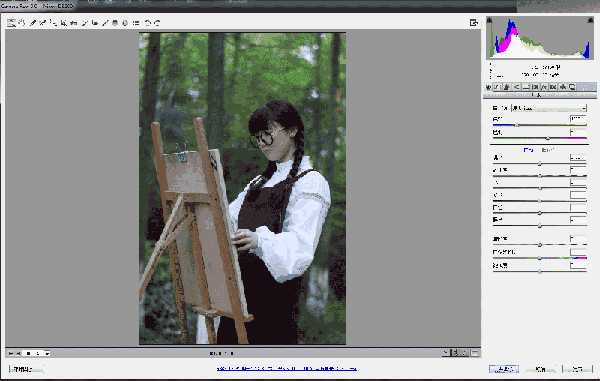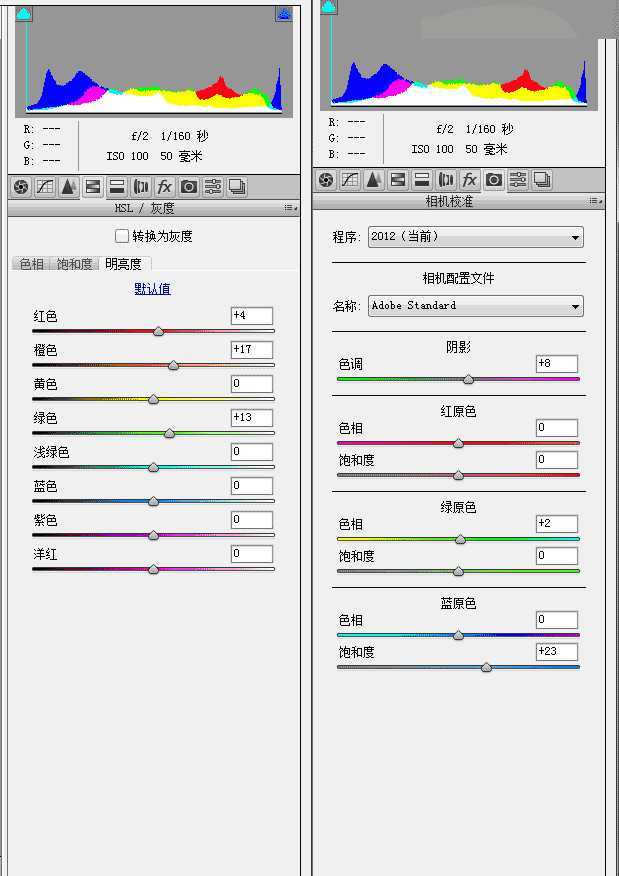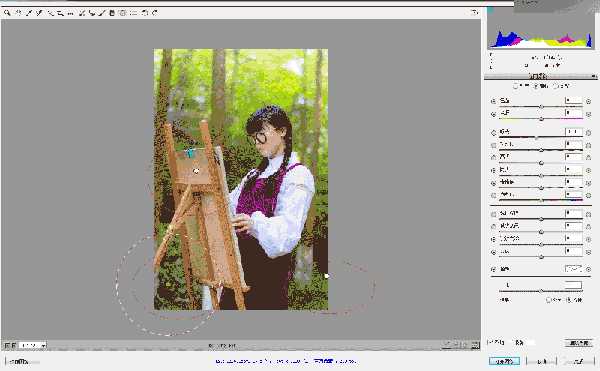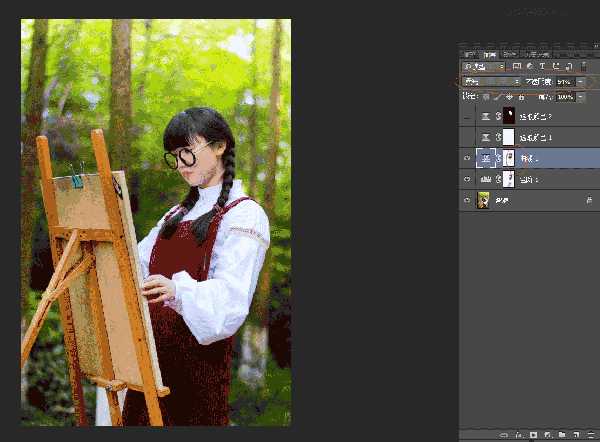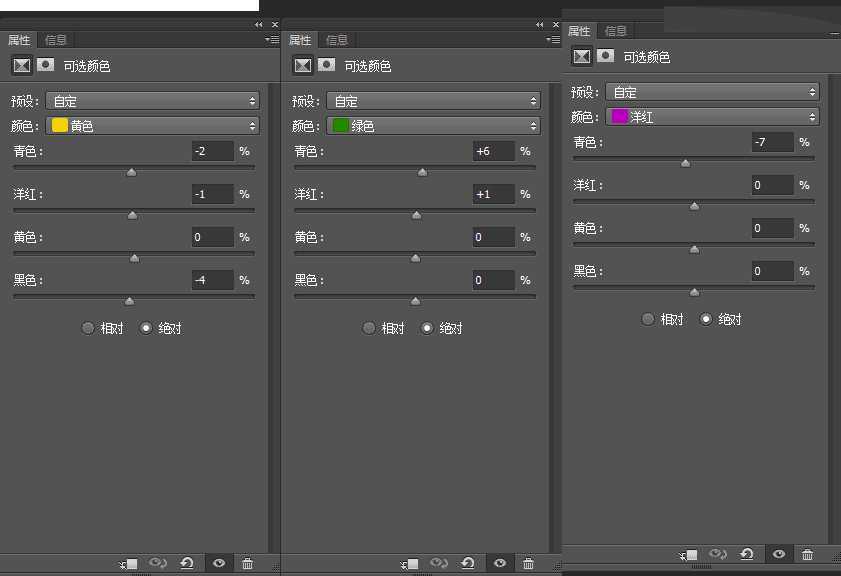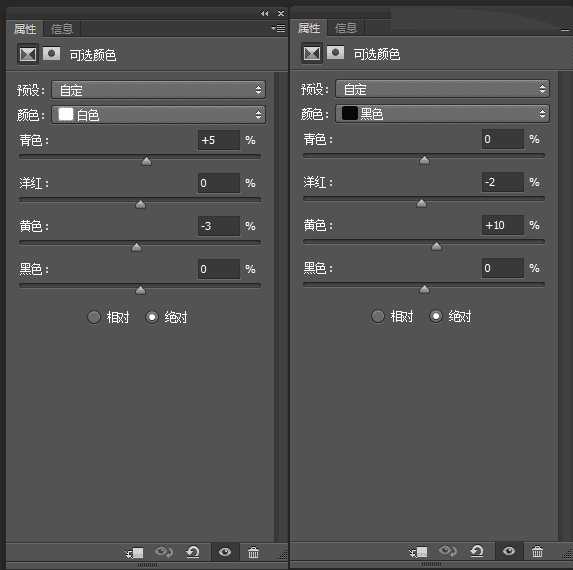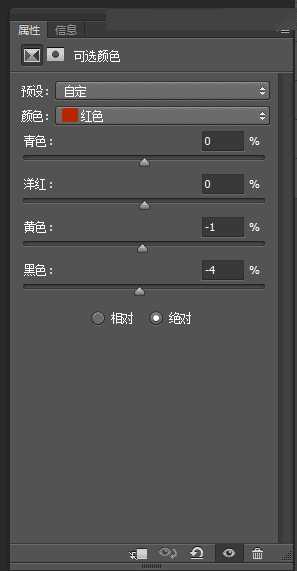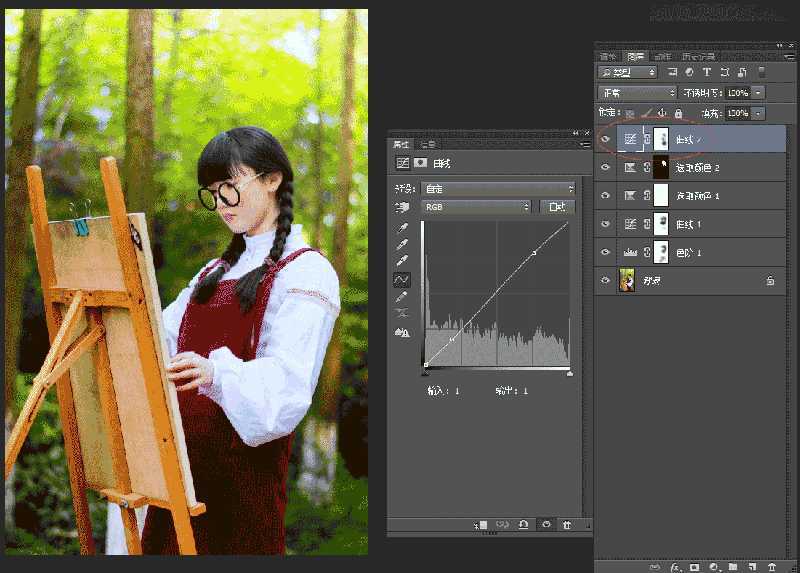原图与效果图:
1、今天给大家讲高饱和暖调调片子,夏天已经过去,送上这次教程让大家回味回味夏天的温暖去迎接即将来到的冬季。
好的我们来进入Camera Raw看看原图整个片子曝光偏暗、色温较冷,那我们应该怎样去调这张片子应该做成什么样得颜色?其实冷色调也可以、暖色也可以,混合色也可以等都可以,就看你的心灵里给这张照片定义的是个什么样的画面了。
2、Camera Raw,进行图片色彩定位,那么我想得是这么年轻可爱的女孩给我们内心的感觉就是比较阳光,那么就简单得给她确定暖调好了,OK看看第一个界面色温和曝光饱和处理走向,和其余的色彩调整。
3、那么在Camera Raw有很多工具都可以活用,我们来看下这里我用了径向滤镜和渐变滤镜调整了一下整体得光源,如参数设置可以试试。
4、导出png进到PS界面进行P图处理,在处理之前其实我们已经把调调跟效果片已经差不多,只是需要跟细致的处理色彩细节和对比,色阶走一下,把过暗的位置和过亮得位置用画笔在白色蒙版上处理处理。
5、接着我们来看,还可以加一些对比建立曲线图层,混合模式柔光;更加让整个片子的色彩对比和RGB对比加强,注意把过暗的位置和过亮得位置用画笔在白色蒙版上处理处理,保持良好的过度关系。
6、好的差不多了,对比加完后我们来对色彩细致的整理整理可选颜色,如参数,对肤色、场景色和衣服颜色细节的调整,对应的红、黄、绿、洋红细微的调整,白色黑色主要对高光色彩和暗位色彩的加色处理。注意色彩关系。
7、差不多完事了,整体还可以我们再看看脸部其实还是有点过重,单独选出皮肤稍微处理处理,可选颜色红黄对皮肤抽一抽色彩。完事后感觉干净一些,也可以适当将一点饱和。
8、最后再观察整体,用曲线适当的加点对比,如果有过的地方用蒙版处理处理,如图
9、加上点文字稍微锐化下,简单结束这张图片效果
教程结束,以上就是Photoshop给树林中的女孩照片添加甜美逆光效果图方法,大家学会了吗?希望能对大家有所帮助!
免责声明:本站文章均来自网站采集或用户投稿,网站不提供任何软件下载或自行开发的软件! 如有用户或公司发现本站内容信息存在侵权行为,请邮件告知! 858582#qq.com
《魔兽世界》大逃杀!60人新游玩模式《强袭风暴》3月21日上线
暴雪近日发布了《魔兽世界》10.2.6 更新内容,新游玩模式《强袭风暴》即将于3月21 日在亚服上线,届时玩家将前往阿拉希高地展开一场 60 人大逃杀对战。
艾泽拉斯的冒险者已经征服了艾泽拉斯的大地及遥远的彼岸。他们在对抗世界上最致命的敌人时展现出过人的手腕,并且成功阻止终结宇宙等级的威胁。当他们在为即将于《魔兽世界》资料片《地心之战》中来袭的萨拉塔斯势力做战斗准备时,他们还需要在熟悉的阿拉希高地面对一个全新的敌人──那就是彼此。在《巨龙崛起》10.2.6 更新的《强袭风暴》中,玩家将会进入一个全新的海盗主题大逃杀式限时活动,其中包含极高的风险和史诗级的奖励。
《强袭风暴》不是普通的战场,作为一个独立于主游戏之外的活动,玩家可以用大逃杀的风格来体验《魔兽世界》,不分职业、不分装备(除了你在赛局中捡到的),光是技巧和战略的强弱之分就能决定出谁才是能坚持到最后的赢家。本次活动将会开放单人和双人模式,玩家在加入海盗主题的预赛大厅区域前,可以从强袭风暴角色画面新增好友。游玩游戏将可以累计名望轨迹,《巨龙崛起》和《魔兽世界:巫妖王之怒 经典版》的玩家都可以获得奖励。